ASUS(エイスース)のゲーミングブランド「ROG」から販売されている、ゲーミングマウスはいくつかありますが、最近販売されたワイヤレスゲーミングマウス「ROG Keris Wireless(P513)」。
ショップのレビューや口コミ等で絶賛されていますが、実際にその評価に値するゲーミングマウスなのか。これに関しては、「ROGがレビューキャンペーンを展開していた事で、いい口コミが投稿されている」というのが真相でもあります。
そこで、ワイヤレスゲーミングマウス「ROG Keris Wireless(P513)」を購入してみたので、ショップのレビューや口コミなどで評価されているような最高のゲーミングマウスなのか、実際にレビューしてみます。
ASUS ROG Keris Wireless(P513)ゲーミングマウスのスペックや特長

トライモード接続に対応(USB接続/超高速2.4GHz/Bluetooth LE)
超軽量 79g 最大78時間 マイクロスイッチ 国内正規品
まずは、ASUS ROG Keris Wireless(P513)ゲーミングマウスのレビューをする前に、製品自体のスペックや特長について。
ちなみに、写真に写っているキーボードは同一ブランドの「ROG STRIX SCOPE TKL 赤軸ゲーミングキーボード」です。
ROG Keris Wireless(P513)のスペック
| 接続方法 | 有線(USB2.0)/ 2.4GHz(専用USBドングル付属) / Bluetooth |
| ボタン数 | 6 |
| 解像度 | 最大16,000 DPI |
| USBレポートレート | 1,000Hz(1ms) |
| 本体サイズ | W62mm × D118mm × H39mm |
| 本体重量 | 約79g(ケーブル除く) |
| バッテリー | 最大約78時間(RGB点灯時 約56時間) |
| 形状 | 右手用 |
| メーカー保証 | 1年 |
メーカー公式サイト ASUS ROG Keris Wireless
マウスのセンサーが1cm移動した時に接続されているモニター画面上で、ドットが何個分移動するかを表しています。
DPI(dot per inch)
レポートレートとは、接続しているパソコン等に1秒間で何回情報を送信するかの値になります。ポーリングや応答速度と呼ばれる事も。
このレポートレートの値が高くなると、精度が高いという事になります。
一般的なUSBマウスのレポートレートは、125Hzの場合が多いです。
ROG Keris Wireless(P513)の特長
ROG Keris Wireless(P513)は、ワイヤレスマウスで充電池を内蔵していながら、本体重量約79gと非常に軽量な作りになっています。
接続方式が3種類(有線・2.4GHz RF・Bluettoth LE)あるので、上手く組み合わせる事で3つのパソコンと接続する事が出来るようになります。
交換可能なROGマイクロスイッチが付属しており、自分でこのスイッチを交換できる仕様になっているのも、長期間ROG Keris Wireless(P513)を使用する事を考えると、他のゲーミングマウスと比べても有利なところ。
交換可能なサイドボタンも付属しているので、気分や好みに合わせて見た目をカスタマイズ出来るのも、ROG Keris Wireless(P513)の特長の一つです。
ROG Keris Wireless(P513)の紹介動画
ROG Keris Wireless(P513)のレビュー
トライモード接続に対応(USB接続/超高速2.4GHz/Bluetooth LE)
超軽量 79g 最大78時間 マイクロスイッチ 国内正規品
では早速、ASUS「ROG Keris Wireless(P513)」のレビューをしていきます。写真枚数が、結構多めとなっています。
ROG Keris Wireless(P513)のパッケージ写真

「ROG Keris Wireless(P513)」のパッケージ写真です。ROGブランド特有のブラックとレッドが映えます。

「ROG Keris Wireless(P513)」のパッケージ裏面です。
付属品類

「ROG Keris Wireless(P513)」のパッケージを開封した写真です。

- 「ROG Keris Wireless(P513)」マウス本体
- USBドングル
- 交換用サイドボタン2種類
- 充電用USB Type-C パラコード
- 交換用ROGスイッチ2個
- マウスソール4個
- 取扱説明書
- 製品保証書
- ROGステッカー
他社製のゲーミングワイヤレスマウスの付属品と比べて、付属品が多いです。
特に交換用のマウスソールやROGスイッチなどは消耗しやすい部品なので、それを自分で交換出来るようになっているのは、長く「ROG Keris Wireless(P513)」を愛用できるのでは。
USBドングル

「ROG Keris Wireless(P513)」のUSBドングル(レシーバー)は、マウス本体底面に収納されています。マウス底面から引き抜くだけで、USBドングルを簡単に取り外す事が出来るようになっています。
USBドングル本体に大きく「ROG」のロゴが入っているので、他のUSBドングルと間違う事は無いですね。
充電用USB Type-C パラコード

「ROG Keris Wireless(P513)」の充電用USB Type-C パラコードです。非常に柔らかい素材で出来ているので、マウス本体にこのパラコードを接続しながら操作しても、まったく邪魔になるような事は無いです。

柔らかいというより、「フニャフニャ」という表現の方が合っていますね。
交換用ROGスイッチ

交換用のROGスイッチは、オムロン製のスイッチになっているので、耐久性や信頼性は非常に高いです。
交換用マウスソールとサイドボタン

「ROG Keris Wireless(P513)」の交換用マウスソール4個と、サイドボタン2色分です。元々マウスに付いているサイドボタン1色を足して、合計3色の中から好みのカラーのサイドボタンにする事が出来るようになっています。
「ROG Keris Wireless(P513)」マウス本体
左側から見た状態

「ROG Keris Wireless(P513)」本体を左側から見た状態です。
左右ボタンのクリック感やクリック音などは、文句の付けようが無い感覚です。
左右クリックボタン部分と本体部分では素材の作りが異なり、クリックボタンの素材は「PBT素材」で作られていて、少々ザラツキを指先で感じます。逆に本体部分は、ツルツルした触り心地です。
左側には、サイドボタンが2個付いています。サイドボタンを押しにくいという事はありませんが、マウスの左右クリックボタンのスイッチ音に比べて、サイドボタンのクリック音は少々「カチッ」という音が大きく感じます。
右側から見た状態

「ROG Keris Wireless(P513)」を右側から見た状態です。
マウス本体右側にサイドボタンは配置されていないので、右側には何も無いです。「ROG Keris Wireless(P513)」は、左右非対称のマウスなので、右側方向へ少し傾いているのが分かるかと。
正面から見た状態

「ROG Keris Wireless(P513)」を正面から見た状態です。
特に左右非対称の作りになっているのが、分かるのでは。
底面を見た状態

「ROG Keris Wireless(P513)」本体をひっくり返して、底面から見た状態です。
底面にはボタンが3つ配置されており、それぞれ役割があります。
- 左上ボタン:DPI設定用
- 左下ボタン:Bluetooth設定用
- 右スイッチ:接続方式切替え用
他メーカーのコンパクトマウスとサイズ比較

「ROG Keris Wireless(P513)」と同サイズ程度のゲーミングマウス「Logicool G300Sr」を並べて見ました。
左右対称と左右非対称や有線・無線の違いはありますが、「ROG Keris Wireless(P513)」は「Logicool G300Sr」と同程度のサイズ感です。
ただし、有線マウスの重量が82gなのに対して、充電池を含んだ「ROG Keris Wireless(P513)」の方が79gと軽量なのは驚愕すべき点です。
「ROG Keris Wireless(P513)」のサイドボタンを交換

「ROG Keris Wireless(P513)」のサイドボタンはマグネット式になっているので、爪楊枝など先が細い物を使ってサイドボタンを引き抜くといいです。
少々挿し込む部分が狭いので、出来れば先がかなり細い物で引き抜かないと、サイドボタンやマウス本体に傷が入ってしまう可能性があります。

「ROG Keris Wireless(P513)」のサイドボタンを、ピンクの物に交換した状態です。結構サイドボタンが目立ちますね。

「ROG Keris Wireless(P513)」のサイドボタンを、シルバー(グレー?)に交換。
「ROG Keris Wireless(P513)」の分解は割と簡単

「ROG Keris Wireless(P513)」を分解するには、底面のゴムキャップを外す必要があります。写真で赤丸で囲った部分には、元々ゴムキャップがはめ込んでありました。
自分の場合は、爪楊枝でゴムキャップを外しましたが、もっと硬くて細い物の方がいいかもしれないです。
ゴムキャップを外して現れるネジを外すと、「ROG Keris Wireless(P513)」を分解出来ます。

「ROG Keris Wireless(P513)」を分解した状態です。
元々、クリックスイッチの交換が出来る設計になっているので、ネジ2カ所で固定されているだけの簡単分解仕様です。

マウス本体内部には、いくつもの台形の穴が開いていますが、これがマウス重量を軽くしながら、強度を保つためのハニカム構造の証ですね。

「ROG Keris Wireless(P513)」の交換スイッチ部分です。
写真の赤丸で囲まれたスイッチを取り外して、付属のスイッチと交換出来るようになっています。マウスの不具合や故障で多いのが、スイッチ部分のチャタリング。
関連記事 「マウスがチャタリングして困る!接点復活剤で直す方法を解説」
特にゲーミングマウスの場合、通常使用以上にクリックする機会が多いので、物理的にスイッチ部分が壊れてチャタリングを起こす可能性が高くなります。
そんな場合でも、特別な修理方法を使用しなくても、自分でスイッチを交換出来る仕様は、「ROG Keris Wireless(P513)」を長く愛用出来る点で非常に嬉しい機能です。
ROG製品とRGBライティング同期させてみた

「ROG Keris Wireless(P513)」はAura Syncに対応しているので、同一ROGブランド製品(写真に写っているのはROG STRIX SCOPE TKL 赤軸ゲーミングキーボード)とRGB発光を同期させる事が出来ます。
RGB発光やマウス本体のボタン割り当てなどを行うには、Armoury Crateというソフトウェアをインストールして制御する必要があります。
マウス単独でRGB制御する事も、もちろん出来ますが、やっぱり、同一ブランドでパソコン全体をRGB制御するとその光り具合は圧巻ですね。
まとめ:「ROG Keris Wireless(P513)」はコンパクトでクリック感抜群のワイヤレスゲーミングマウス
トライモード接続に対応(USB接続/超高速2.4GHz/Bluetooth LE)
超軽量 79g 最大78時間 マイクロスイッチ 国内正規品
「ROG Keris Wireless(P513)」は、非常にコンパクトでいてマウス本体が軽量な作りになっているゲーミングマウスですが、他メーカーからもさらに軽量のゲーミングマウスは販売されています。
手が小さく、マウスを掴み持ち・つまみ持ちをする方には、非常に使いやすいワイヤレスマウスです。しかし、被せ持ちをする・手が大きい方には少々扱いずらいマウスとも言えます。
付属品も多くスイッチ交換が出来る部分は、長く「ROG Keris Wireless(P513)」を愛用する事を考えると、非常に便利な機能ですね。
最終更新日:2023/04/01


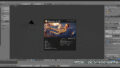
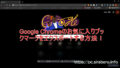
コメント